Word2010怎么多语言翻译?Word2010进行多语言翻译教程
Word2010怎么多语言翻译?这篇文章主要介绍了Word2010进行多语言翻译教程,需要的朋友可以参考下
Word2010提供了丰定的翻译功能,不仅可以中英翻译,还可翻译成其它国家的语言。下面就来给大家分享下Word2010进行多语言翻译的方法。
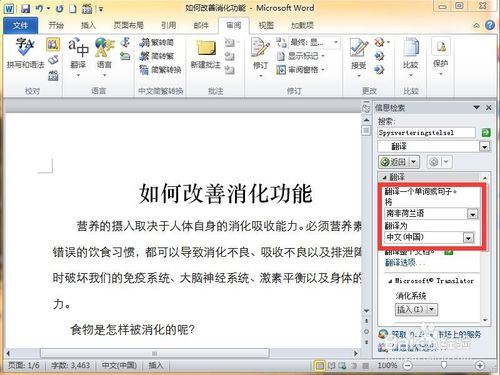
首先,打开待翻译的Word2010文档。选中文档中要进行翻译的文字,点击审阅选项卡。
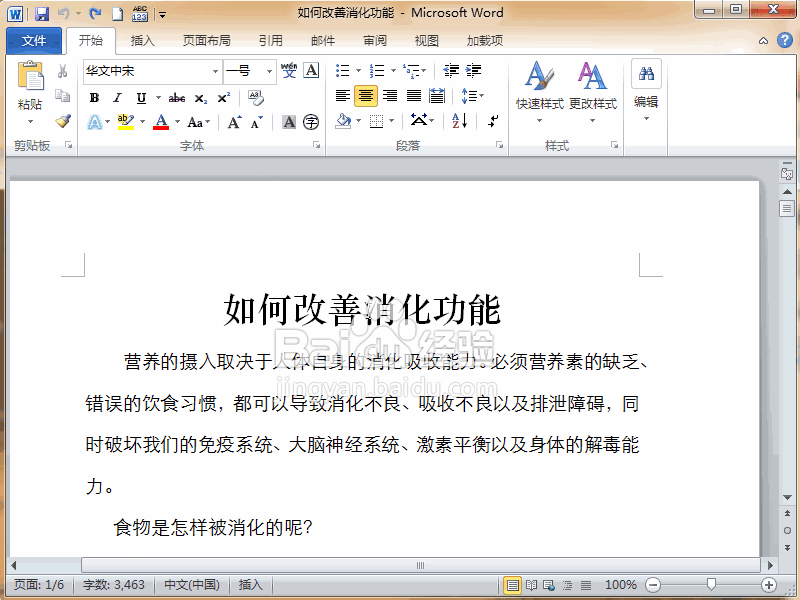
再点击语言功能区上的翻译按钮,在弹出的菜单项目中点击翻译所选文字,文档的右侧就显示出了信息检索窗格。
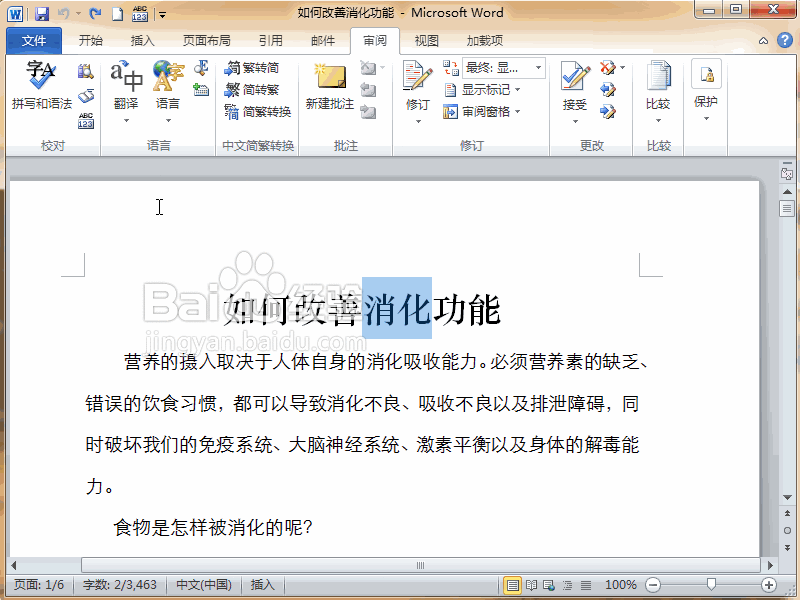
点击绿箭头进行翻译。默认翻译是将中文翻译成英语,如果想翻译成南非荷兰语,点击翻译为下方的列表框,选择南非荷兰语,下方就出现翻译结果。
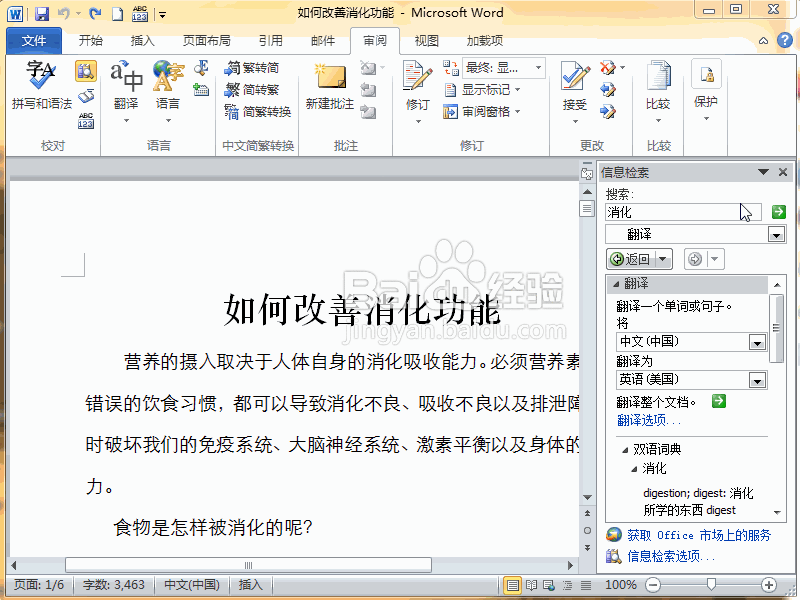
如果想翻译成阿拉伯语,同样点击翻译为下方的列表框,选择阿拉伯语,下方即刻翻译出结果。其它国家语言也是同样的操作方法。
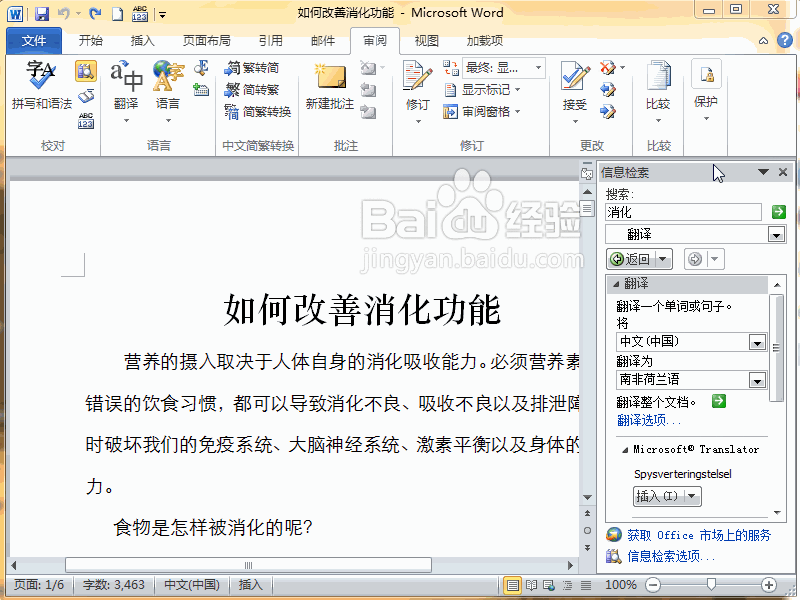
如果是要把其他国家的语言翻译成中文,就在搜索框中输入该国语言文字。在将下面的列表框选择该国语言,在翻译为下方选择中文,就可以了。
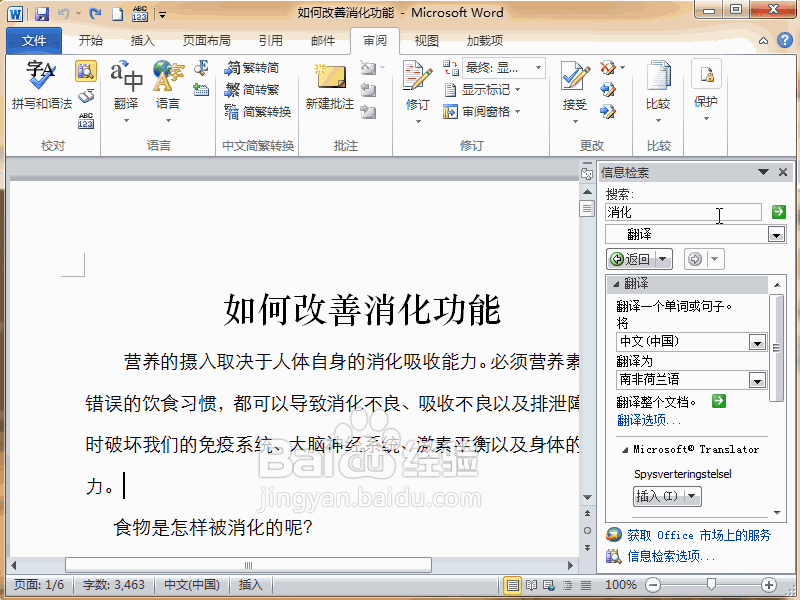
翻译后的结果,可以点击信息检索窗格中的插入按钮,插入到文档中需要的位置。
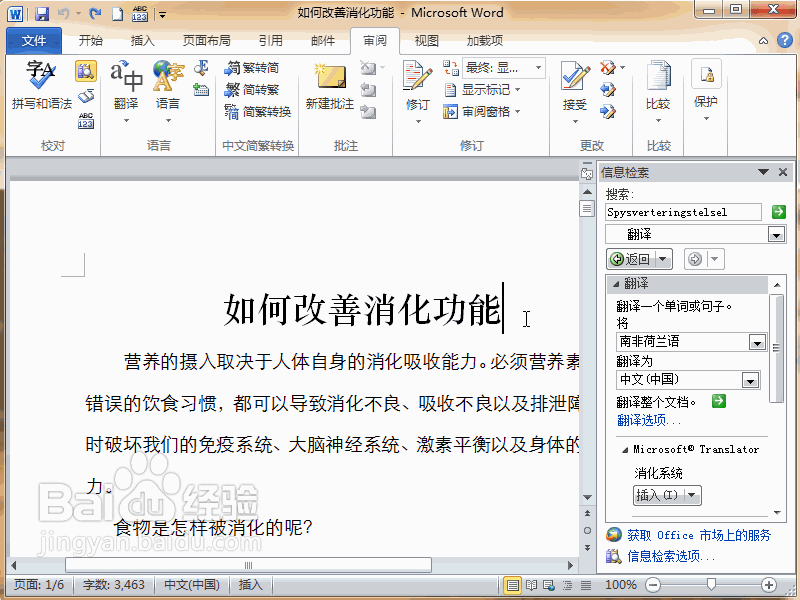
相关阅读:
word按空格键删除后面的文字怎么办?word按空格键删除的解决方法
word2016图标显示不正常怎么办?
Word2016怎么插入图片?Word2016插入图片控件教程
以上就是本篇文章的全部内容了,希望对各位有所帮助。如果大家还有其他方面的问题,可以留言交流,请持续关注科站长!
上一篇:Word2010怎么压缩文档中的图片?Word2010压缩文档教程
栏 目:office激活
下一篇:Word2017怎么使用剪贴画中的图形? word插入剪贴画的教程
本文标题:Word2010怎么多语言翻译?Word2010进行多语言翻译教程
本文地址:https://www.fushidao.cc/wangzhanyunying/16092.html
您可能感兴趣的文章
- 08-04Win10 Office2013怎么激活?激活技巧分享
- 08-04Office 365激活码有哪些?Office 365产品秘钥分享
- 08-04Office2019怎么更新?Office2019更新方法简述
- 08-04Office2019怎么更改语言显示?Office2019语言显示更改教程
- 08-04office2013怎么激活?Office2013激活步骤
- 08-04Office2010产品密钥有哪些?2020最新的Office2010产品密钥激活码
- 08-04Office2019和365的区别是什么?Office2019和365的区别比较
- 08-04可以同时安装Office2019和Office2010吗?
- 08-04Office 2010和Office 2016都有哪些区别?
- 08-03Win7 Office2007自动配置安装解决方法详解


阅读排行
- 1Win10 Office2013怎么激活?激活技巧分享
- 2Office 365激活码有哪些?Office 365产品秘钥分享
- 3Office2019怎么更新?Office2019更新方法简述
- 4Office2019怎么更改语言显示?Office2019语言显示更改教程
- 5office2013怎么激活?Office2013激活步骤
- 6Office2010产品密钥有哪些?2020最新的Office2010产品密钥激活码
- 7Office2019和365的区别是什么?Office2019和365的区别比较
- 8可以同时安装Office2019和Office2010吗?
- 9Office 2010和Office 2016都有哪些区别?
- 10Win7 Office2007自动配置安装解决方法详解
推荐教程
- 11-30正版office2021永久激活密钥
- 11-25怎么激活office2019最新版?office 2019激活秘钥+激活工具推荐
- 11-22office怎么免费永久激活 office产品密钥永久激活码
- 11-25office2010 产品密钥 永久密钥最新分享
- 07-012025最新office2010永久激活码免费分享,附office 2010激活工具
- 11-30全新 Office 2013 激活密钥 Office 2013 激活工具推荐
- 11-22Office2016激活密钥专业增强版(神Key)Office2016永久激活密钥[202
- 11-25正版 office 产品密钥 office 密钥 office2019 永久激活
- 11-22office2020破解版(附永久密钥) 免费完整版
- 07-01怎么免费获取2025最新office2016专业增强版永久激活密钥/序列号






